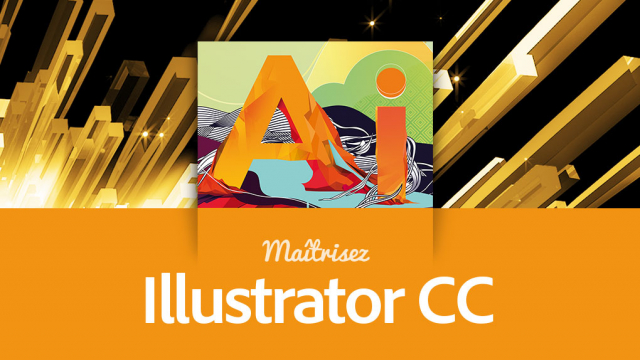Guide pour Copier des Objets et Conserver les Calques dans Adobe Illustrator
Apprenez à copier des objets d'un projet à l'autre dans Adobe Illustrator tout en conservant la structure des calques.
Introduction - de la formation Illustrator CC
L’interface d'Illustrator CC
Utiliser une bonne méthode pour démarrer avec Illustrator CC
Les objets dans Illustrator CC






Les calques dans Illustrator CC
L’aspect graphique des objets dans Illustrator CC








Le dessin à la plume avec Illustrator CC
Dessiner autrement avec Illustrator CC






Les effets dans Illustrator CC
Les images dans Illustrator CC
Le texte dans Illustrator CC







Accélérer la production dans Illustrator CC





Enregistrement et exportation avec Illustrator CC






Travaux Pratiques Illustrator CC
Conclusion de la formation Illustrator CC
Détails de la leçon
Description de la leçon
Dans cette leçon, nous allons explorer les techniques permettant de copier des objets d'un projet à un autre ou d'une feuille à une autre dans Adobe Illustrator. Par défaut, lorsque vous copiez un dessin, il est placé sur le calque 1 du nouveau document, ce qui peut perturber l'organisation initiale des calques. Vous découvrirez une option essentielle dans le panneau des calques qui permet de conserver les calques pendant le collage.
Nous abordons aussi la gestion des repères lors de la copie et comment éviter d'embarquer des objets non désirés. Vous apprendrez à verrouiller les repères, ce qui est crucial pour maintenir une organisation propre. Utilisez les options disponibles sous le menu affichage pour les masquer, les verrouiller, ou les effacer avant de copier votre dessin.
Cette leçon vous aidera à optimiser votre flux de travail et à préserver la structure de vos calques pendant le transfert de vos créations.
Objectifs de cette leçon
Les objectifs de cette vidéo sont de montrer comment copier des objets tout en conservant les calques et de gérer efficacement les repères et autres éléments de structure dans Adobe Illustrator.
Prérequis pour cette leçon
Pour suivre cette vidéo, vous devez avoir une connaissance de base d'Adobe Illustrator et comprendre les concepts fondamentaux des calques et des repères.
Métiers concernés
Ces compétences sont particulièrement utiles pour les graphistes, les illustrateurs, les designers UX/UI et d'autres professionnels créatifs travaillant avec des outils de dessin numérique et nécessitant une gestion précise des calques.
Alternatives et ressources
Des logiciels alternatifs comme CorelDRAW et Affinity Designer peuvent également offrir des fonctionnalités similaires pour la gestion des calques et la copie d'objets.
Questions & Réponses